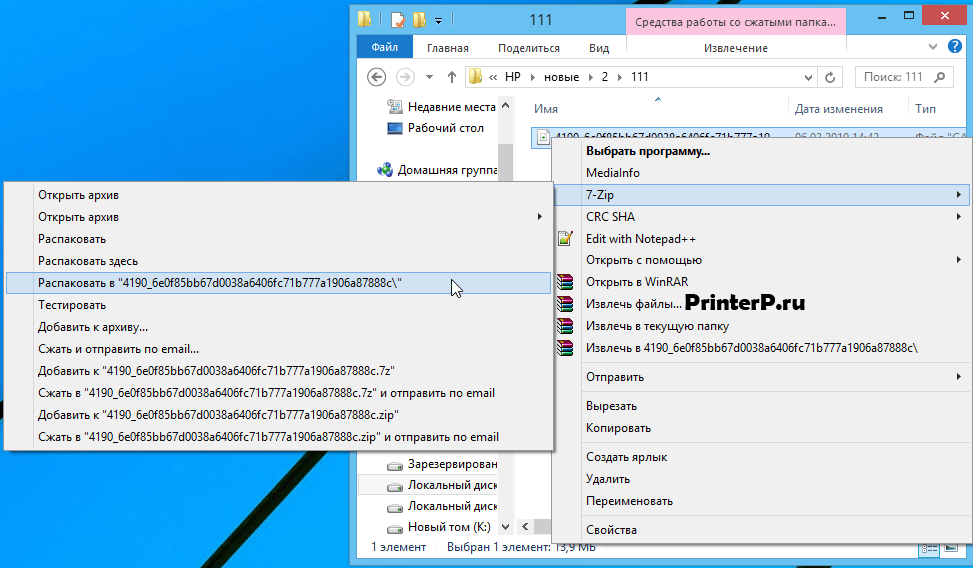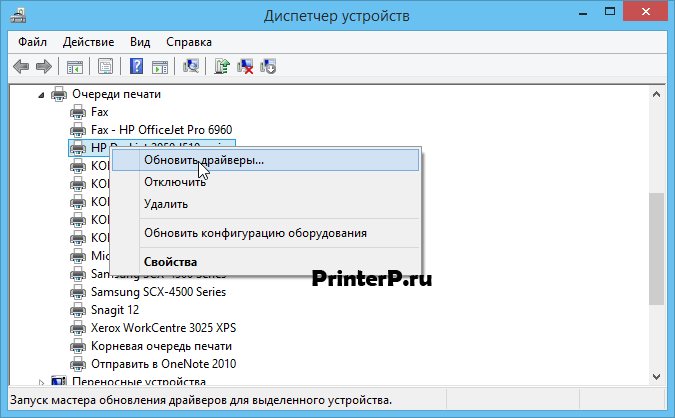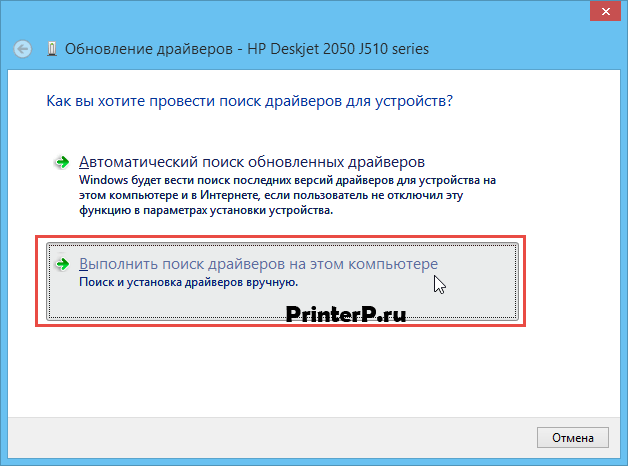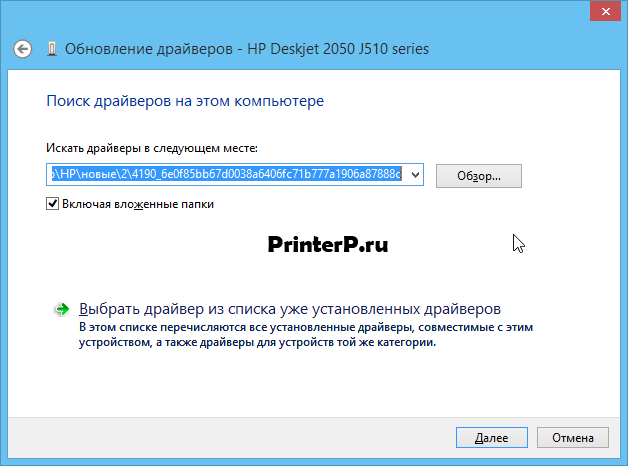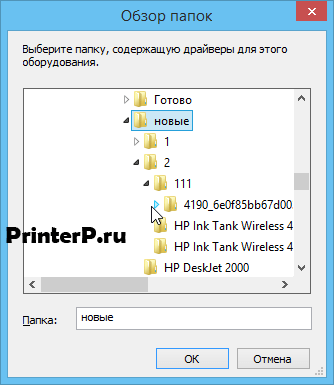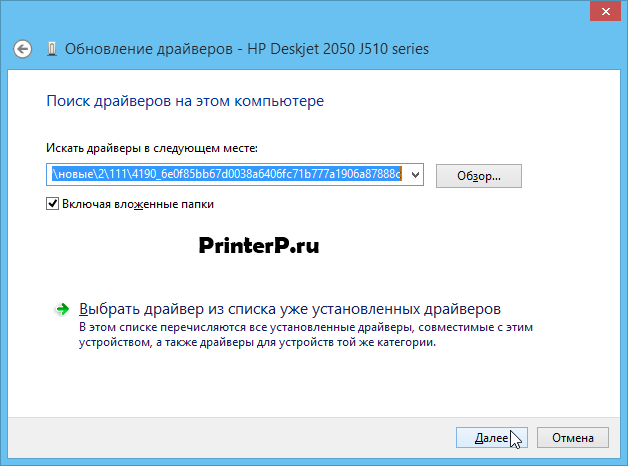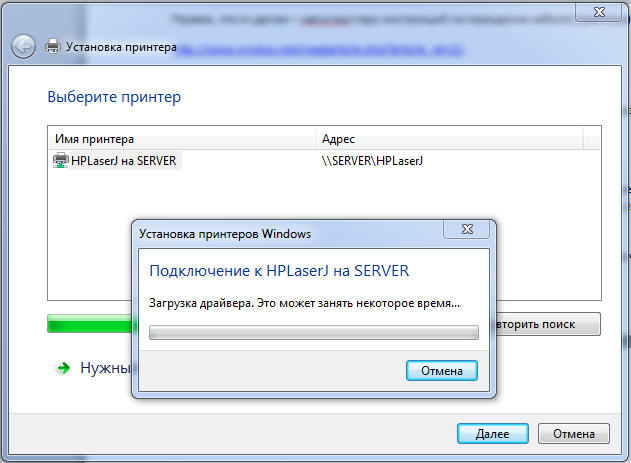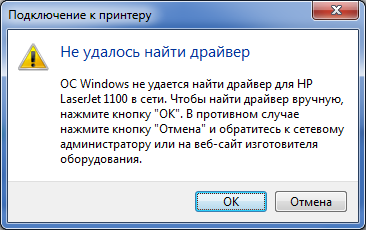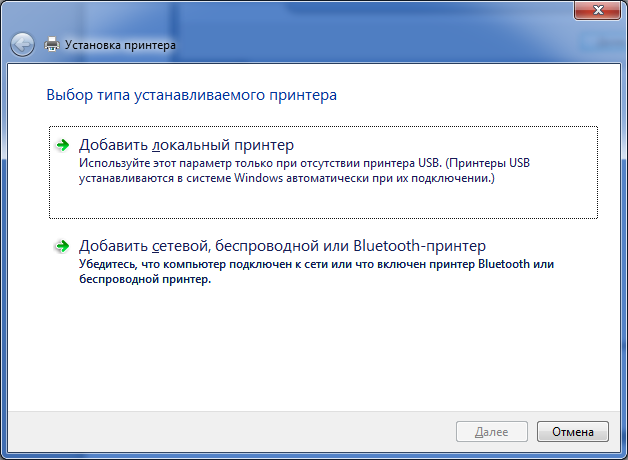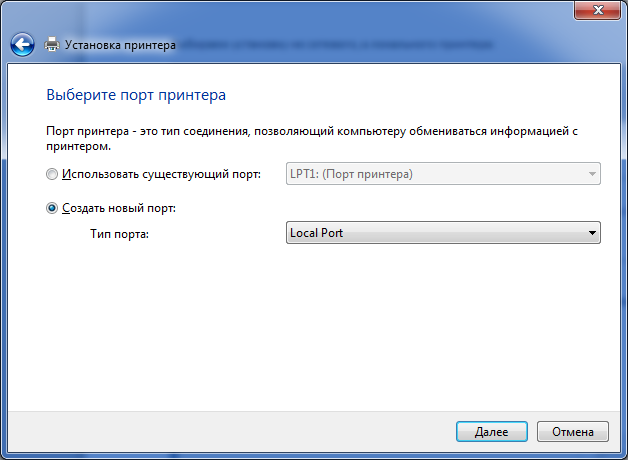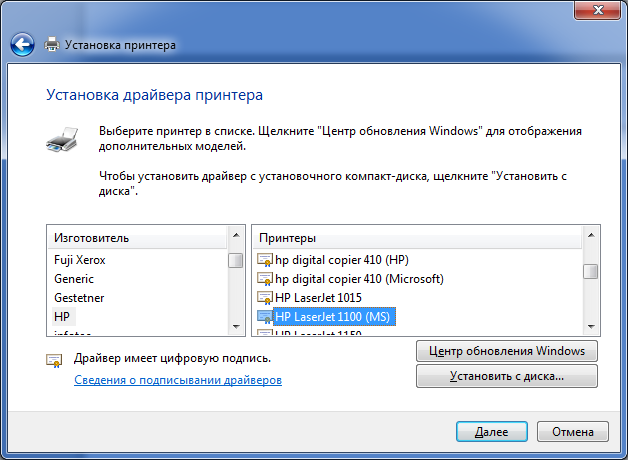Hp laserjet 1100a сканер на windows 7
Драйвер для HP LaserJet 1100
Windows 7/8/8.1/10
Для этих версий Windows вы можете установить драйвер данным способом. Если этот вариант установки вам не поможет, то прочитайте другой вариант ниже на этой странице.
Windows 2000/2003/XP
Установка драйвера в Windows 10
Стандартный драйвер для работы многофункционального устройства HP LaserJet 1100 устанавливается автоматически в системах Windows 7/8/8.1/10 при подключении (обязательно должен быть интернет), но если программное обеспечение не загрузилось можно выполнить инсталляцию вручную. В этом вам поможет следующее руководство.
Однако в том случае, если установка с помощью вышеописанного руководства невозможна, следует воспользоваться официальной веб-страницей каталога обновления Microsoft. Для этого необходимо перейти на страницу, после чего отыскать желаемую модель устройства в правом столбце.
Чтобы процесс поиска проходил куда быстрее, можно нажать сочетание клавиш Ctrl + F и ввести в поле «HP LaserJet 1100». После — навести курсор на кнопку «Загрузить» и начать установку в соответствии с вашим типом и разрядностью операционной системы. Здесь же можно выбрать версию программного обеспечения.
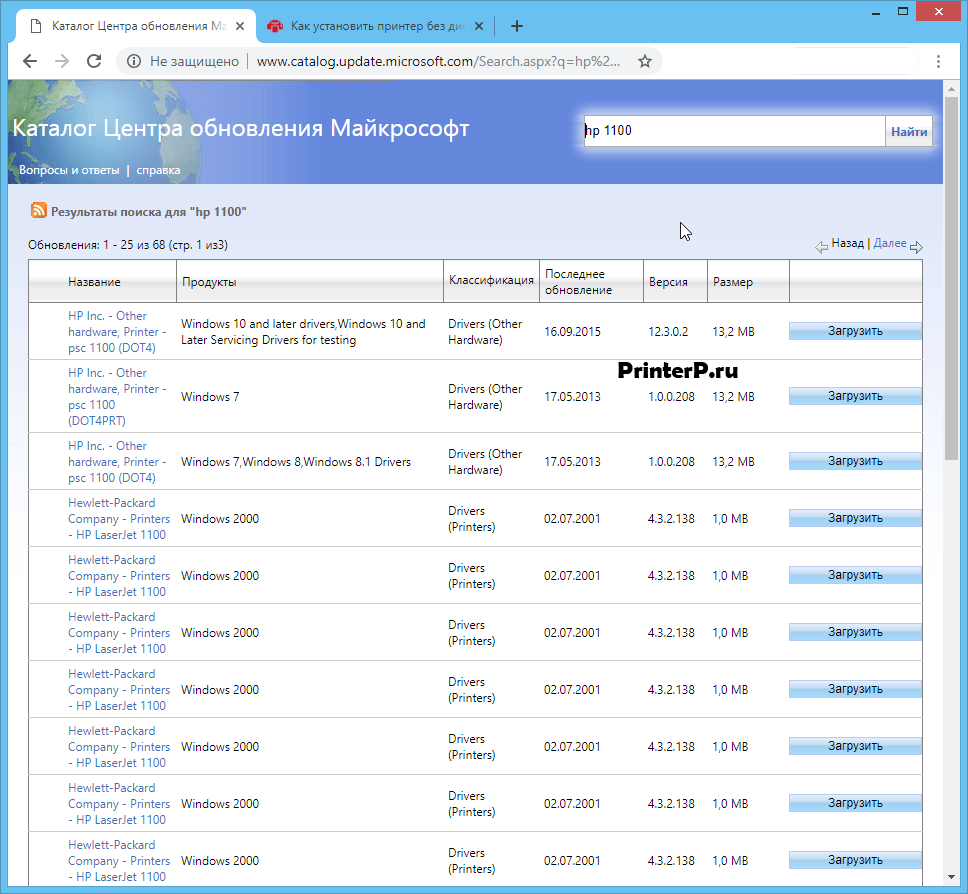
Следующий шаг — открытие диспетчера устройств с последующей настройкой принтера. Для этого на рабочем столе находим ярлык «Мой компьютер» и жмем правой кнопкой мыши, выбрав «Свойства».
В открывшемся диалоговом окне с левой стороны выбираем «Диспетчер устройств».
К слову говоря, существует и другой способ, позволяющий произвести настройку диспетчера. Для этого следует одновременно нажать клавиши «Win» и «R» или воспользоваться системным инструментов «Выполнить», который располагается в главном меню. По открытию окна вписываем «devmgmt.msc» и жмем большую кнопку «ОК».
После открытия диспетчера устройств, необходимо нажать правой кнопкой мыши на нужную модель МФУ, для которой будет установлено программное обеспечение. В появившемся окне — кликнуть на «Обновить драйверы…». При этом если принтер в ОС еще не был определен, он может идентифицироваться под «Неизвестное устройство».
Выбираем второй пункт, указывающий на поиск файлов драйвера на жестком диске компьютера вручную.
Кликаем на кнопку «Обзор» и указываем ту папку с файлами, в которую был загружен установочный компонент драйвера. Чаще всего это стандартная директория загрузок. После — нажимам кнопку «Далее».
Выбираем ранее распакованную папку и жмем «ОК».
Для того чтобы начать установку драйвера жмем кнопку «Далее» таким же образом, как это сделано на скриншоте ниже.
Следим за процессом инсталляции посредством системных всплывающих окон. После завершения установки потребуется переподключить устройство к персональному компьютеру при помощи вложенного кабеля USB. При обнаружении каких-либо ошибок или проблем во время инсталляционного процесса следует удалить только что загруженный драйвер через диспетчер устройств и установить другую версию. Если и это не помогло — обращайтесь за помощью на наш сайт или пишите в комментарии.
HP LaserJet 1100. Решение вопросов с разъемом MiniCentronics и подключением к Windows 7
Введение
Думаю, что каждый хабраюзер имеет дома принтер. Вот и я до свадьбы тоже имел дома принтер, но после, когда переехал, лишился сего блага. Какое-то время справлялся, но неудобство было сильным. Довольно долго я не мог определиться с типом устройства: то ли струйник с СНПЧ или лазерник. Вдаваться в подробности мук выбора не буду, скажу только то, что столкнулся с дефицитом бюджета. А вот уже это повлияло на то, что выбрал я б/у лазерный принтер из класса HP LaserJet 1100, т.е. неубиваемый аппарат без чипов и с доступными запчастями (б/у все-таки). В итоге именно его и купил. И тут я столкнулся с проблемами:
1. Принтер использует не стандартный кабель LPT (Centronics – DB-25), который можно купить в любом магазине, а особенный: MiniCentronics
2. По информации на официальном сайте драйвера под Windows7 уже встроены в систему. Тем не менее автоматическая установка по сети не срабатывает.
Если Вы столкнулись с теми же проблемами, то Вам под кат (фотографии сделаны уже после распайки на посредственную мыльницу и при плохом освещении).
Итак, что я имел:
1. Принтер HP LJ 1100;
2. Кабель Centronics – DB-25;
3. Старенький компьютер, который работает в роли торрентокачалки и др. с Windows 2003 на борту (только он оборудован портом LPT).
Что мне было надо:
1. Работающий принтер, на который можно печатать с любого компьютера в сети (Windows 7 64 bit и Windows XP 32 bit)
Подключение принтера к рабочей машине
Первое, что я сделал – нагуглил пару инструкций по переделке кабеля (принтера).
Можно было припаять кабель напрямую, а можно было соорудить отдельный разъем на принтере. Мой выбор пал на вариант колхозить припаять кабель напрямую.
Добраться до внутренностей – проще простого: переворачиваем принтер и откручиваем три болтика.
После этого поднимаем крышку с правой стороны. Плата находится на ней и соединена с остальными частями тремя шлейфами. Один из шлейфов (самый тонкий) вставлен в порт с защелкой, а остальные просто вынимаются:
Отключаем шлейфы и начинаем «операцию». В моем случае — я «откусил» ненужный мне разъем Centronics (он у меня был неразборной) и, воспользовавшись подсказкой по вышеуказанным ссылкам и тестером создал свою таблицу подключения.
| Цвет провода | Centronics | LPT | MiniCentronics |
|---|---|---|---|
| коричневый | 1 | 1 | 15 |
| Краснный | 2 | 2 | 6 |
| оранжевый | 3 | 3 | 7 |
| желтый | 4 | 4 | 8 |
| зеленый | 5 | 5 | 9 |
| синий | 6 | 6 | 10 |
| фиолетовый | 7 | 7 | 11 |
| белый | 8 | 8 | 12 |
| розовый | 9 | 9 | 13 |
| коричнево-белый | 10 | 10 | 3 |
| Оранжево-белый | 11 | 11 | 1 |
| Зелено-белый | 12 | 12 | 5 |
| сиренево-белый | 13 | 13 | 2 |
| красный с коричневой полосой | 14 | 14 | 17 |
| сине-коричневый | 32 | 15 | 4 |
| оранжево-коричневый | 31 | 16 | 14 |
| сине-черный | 36 | 17 | 16 |
| коричнево-черный | 19 | 18 | 33 |
| оранжево-черный/розово-черный | 20/21 | 19 | 24/25 |
| желто-черный | 22/23 | 20 | 26/27 |
| зелено-кочерный/фиолетово-черный | 24/25 | 21 | 28/29 |
| бело-черный | 26/27 | 22 | 30/31 |
| желто-белый/фиолетово-коричневый | 29/34 | 23 | 19/22 |
| красно-белый/сине-белый/серо-белый | 15/17/28 | 24 | 20/21/23 |
| зелено-коричневый/розово-черный/розово-коричневый/желто-коричневый | 30/33/35 | 25 | 32/34/35 |
Внимание! Цвет проводов может отличаться!
Номера 18-25 на DB-25 (19-35 на MiniCentronics) — масса. Как видно на фотографии выше, 25-й кинул на массу, а все остальные просто заизолировал (можно и отрезать). 18-й контакт на MiniCentronics не используется. Для пайки использовал флюс, марку которого опознать не представляет возможности. Все провода припаиваются к верхнему ряду ножек, а значит – больше сохраненных нервов.
После того, как все получилось собираем принтер обратно. Кабель я вывел через заглушку, назначение которой не понимаю. Потом именно в это место вставлю USB порт:
Подключаем принтер к компьютеру и переходим ко второму этапу
Подключение принтера к Windows 7 по сети:
Как подключить принтер к Windows 2003 – проблем не должно возникнуть ни у кого. Просто скачиваем драйвера на официальном сайте и вперед. Потом его расшариваем (тоже объяснять не буду) и пересаживаемся за компьютер с Windows 7. Запускаем установку принтера. Сетевой принтер у меня нашелся без проблем:
Вот только через некоторое время:
Необходимо указать явным образом принтер из списка, но, потому что я пытаюсь установить его как сетевой, такой возможности нет. Ладно, пойдем по другому пути — выбираем установку не сетевого, а локального принтера:
И сразу выбираем пункт «Создать новый порт» с типом «Local Port»:
Нажимаем «Далее» и в появившемся окне вводим адрес нашего принтера в сети:
Ну а здесь выбираем из списка Наш HP LaseJet 1100 (MS):
Ну а дальше отвечаем на вопросы установки этого принтера «по умолчанию» и предоставления общего доступа.
Если, вдруг, принтера не оказалось в списке, то воспользуйтесь «центром обновления Windows». Сам этим не пользовался, но на сайте HP об этом упоминается.
После этих манимуляций принтер начнет трудиться и доказывать оправданность покупки.
Hp laserjet 1100a сканер на windows 7
КОНФЕРЕНЦИЯ СТАРТКОПИ
Принтеры, копировальные аппараты, МФУ, факсы и другая офисная техника:
вопросы ремонта, обслуживания, заправки, выбора
0. Bazaroff 14.12.20 15:42
HP LaserJet 1100A.
Для запуска принтера под Windows 10 использую адаптер LPT to USB CBR CB-20. Драйвер PCL-5.
Хочется запустить и сканер. Лазил по оф-сайту, по нэту. ПО есть, но все неполное. Везде требуется оригинальный CD. CD днем с огнем видимо не найти.
У кого есть опыт запуска сканера? На худой конец под виртуалкой.
вот вы динозавра нашли. неужели эти нашлепки еще ктото юзит
(0) Хватит издеваться над технопокойником. Кому нужны его 8 ppm на 300 dpi? Или вас жаба душит за расходы на переходник?
Вы сначала поставьте виртуалку, причем не моложе чем Вин98-не-OSR2. Или пишите драйвер сами, или совокупляйте сабж со всемогущим Вьюсканом.
3. Bazaroff 14.12.20 15:58
))) Виртуалку поставить не проблема. Как быть с ПО?
найти софт сканера на LPT порт. проблема.. а кстати вы получается сейчас переходником пользуетесь LPT->USB. ну уж сканер через него точно не пролезет. помню лет 10 назад кто то пробовал.
5. Bazaroff 14.12.20 18:08
Ясно. Думал мот у кого получилось.
7. Bazaroff 14.12.20 18:26
Scuzzy (6): Только не отвлекайте на этот бред других.
9. Bazaroff 14.12.20 20:30
Я что вас, раздражаю? Не понимаю.
Да приводите ссылки бога ради! Вот врага уже себе нашли!
Смотрите автора темы и не заходите!
Я пошел в другое место. И мне помогли там этот принтер запустить!
Принтер или сканер? С принтером обычно ни у кого проблем нет, кроме кабеля.
12. Remontnik 15.12.20 00:00
(0) Не будет он работать на Вин 10, ни под виртуалкой, ни как либо ещё.
Вы же не будете собирать Камаз на линии сборки велосипедов, не так ли? Вот и тут аналогично.
13. Bazaroff 15.12.20 00:04
_MAVR_ (10): Принтер или сканер?
Как я и говорил, принтер запустил, а сканер нет.
Ну поскольку, как вы говорили, что попытки уже были и безуспешны, то очевидно, тему можно считать закрытой.
Scuzzy (11): Огрызаться несколько неконструктивно.
Ни разу не огрызаюсь.
14. K_Andrey 15.12.20 08:06
(0) Если нужна копия сидюка,могу поискать.Сообщи,если оно вообще надо еще.Остальных вопросов не касаюсь.
15. K_Andrey 15.12.20 08:47
P.S. Через протяжной сканер только самые малоценные оригиналы гонять,вдруг замнёт.
16. Bazaroff 25.12.20 13:53
K_Andrey (14): Если нужна копия сидюка,могу поискать
17. K_Andrey 26.12.20 10:37
18. Bazaroff 26.12.20 11:50
K_Andrey (17): Так что терпение
19. K_Andrey 26.12.20 15:55
совершенно неожиданно для себя нашёл,перебирая старые сидюки)Сидюк самозаписанная болванка был не подписан внятно,как и многие.Просто ставлю в комп.Файлы 1998 года,на нескольких языках,всего примерно 404 мега..Сливаю на Яндекс диск сейчас.
20. K_Andrey 26.12.20 17:10
21. K_Andrey 26.12.20 17:36
22. Bazaroff 27.12.20 01:03
K_Andrey (21): сообщи
Скачал! Спасибо!
Архив называется LJ1100. Ошибки нет? Там будет драйвер на сканер?
По идее должен бы называться LJ1100A.
23. Bazaroff 27.12.20 01:06
Вроде должно быть оно. В РидМи указан LJ1100A
24. K_Andrey 27.12.20 07:57
26. Bazaroff 27.12.20 14:27
27. Bazaroff 27.12.20 14:44
29. K_Andrey 28.12.20 06:02
Лазерники и струйники старые в стайке возле дома так и лежат до сих пор. Тоже » выкинуть жалко».
Универсальный солдат
Стремление создать универсальное устройство печати, как и попытки придумать вечный двигатель, по-прежнему будоражат техническую мысль. Желание воплотить в одном аппарате возможности нескольких устройств — принтера, сканера, копира и даже факса — привело к появлению машин нового класса, образовавших на рынке свою нишу и уже нашедших своего потребителя. Совершенно очевидно, что ориентированы подобные устройства на удовлетворение потребностей малого и среднего офиса, особенно если поток документооборота предполагает рассылку сообщений по электронной почте и с помощью факс-аппарата. Желательно, чтобы скорость печати при этом была достаточно высокой. Как всегда, актуальны качество изображения и себестоимость печати одной страницы. Одним словом, от этих «рабочих лошадок» ждут той самой универсальности, которой так не хватает привычным устройствам, рассредоточенным по всему офису и требующим отдельного внимания и заботы.
Устройство HP LaserJet 1100A — принтер-сканер-копир (именно так определяет его операционная система Windows 95/98) открывает модельный ряд следующего поколения принтеров Hewlett-Packard. Для периферийных устройств HP сезона 1998/99 г. характерны не только новые дизайн упаковки и девиз «Expanding Possibilities». Налицо новизна подхода к функциональным возможностям техники, расширяя которые компания стремится привлечь все новых потенциальных потребителей. Претерпел изменения и внешний вид устройств. Продолжая экспериментировать с формами, HP стремится уйти от безликих прямоугольных пластиковых коробов, радуя глаз изящными переходами линий. Фронтальная панель HP LaserJet 1100A является несущей для HP LaserJet Companion — портативного сканера-копира, который при необходимости с легкостью устанавливается или демонтируется. Предлагаемый отдельно, такой компаньон поначалу был принят рынком с некоторой настороженностью (анонс выносного устройства состоялся около года назад). А вот теперь, в составе универсала, он выглядит вполне законченным решением, органично дополняющим и существенно расширяющим стандартные функции классического принтера.
Устанавливаем
Подготовка принтера HP LaserJet 1100A к работе чрезвычайно проста. Соединение с компьютером, установка картриджа, подключение к сети электропитания занимают считанные минуты. В комплект поставки входит оригинальный интерфейсный кабель (IEEE 1284-совместимый с двунаправленным параллельным портом), а значит, пользователь избавлен от поиска необходимого аксессуара. Световой индикатор режимов работы оповестит о включении и готовности принтера к работе.
Этапы инсталляции всего комплекса устройств отражены в очень подробной наглядной инструкции. Предоставленный редакции образец HP LaserJet 1100A уже сопровождала полностью русифицированная документация, это же касается и драйверов, и прикладного ПО (система распознавания ReadIris), находящихся на компакт-диске. Забота о партнерах, как видим, не пустые слова для HP, если даже свой первый «десант» компания заранее обучила языку союзника.
Помимо ПО и справочной документации компакт-диск содержит утилиту со средствами создания резервного комплекта установочных дискет ПО. Отдельно поставляется набор из 78 русских TTF-шрифтов для утилиты HP FontSmart.
После перезагрузки компьютера среди резидентных программ окажется новый помощник — Document Assistant, который позволит оперативно управлять любым заданием для вашего подопечного. К ним относятся копирование, сканирование, распознавание текстов, а также отправка документов по электронной почте или с помощью факсимильного аппарата. Там же расположена кнопка быстрого вызова утилиты Tools — «ящичка с инструментами» для управления принтером, установками копира, калибровкой сканера, а также для конфигурирования при подключении к локальной сети через HP JetDirect.
Отдельных слов заслуживает LaserJet Document Desktop (рабочий стол документов). Интерфейс стола напоминает менеджер файлов с той лишь разницей, что роль последних выполняют документы, с которыми работает принтер. Рабочее поле состоит из трех панелей, на одной из них расположено дерево каталогов жесткого диска, включая сетевые ресурсы (при работе ПК в сети), на другой помещаются образы всех документов, находящихся на данный момент в работе или занесенных пользователем в базу данных (по умолчанию каталог C:HPDESKDATA), третью заполняет группа пиктограмм приложений, установленных на ПК (текстовые и графические редакторы, системы распознавания текста, программы рассылки факсимильных сообщений, Internet-приложения и т. д.). При этом пользователь вправе сам решать, какие программы подлежат быстрому запуску через Document Desktop, а какие этой чести не удостоятся. Главное меню содержит практически все функции менеджера файлов, к ним добавятся кнопки основных операций, выполняемых принтером-сканером-копиром.
Работаем
Что отличает суровую армейскую жизнь от гражданской? Прежде всего это высокая исполнительская дисциплина и быстрота выполнения приказов (заданий). В этом смысле HP 1100A идеален, ибо прошел через опытные руки инструкторов соответствующих подразделений разработчиков HP. Скорость, с которой принтер начинает выполнять любое задание, просто ошеломляет. Счет идет не на секунды и даже не на десятки секунд: машина берется за порученную работу немедленно, причем независимо от того, откуда поступила команда, будь то локальная рабочая станция или ПК, входящий с принтером в одну группу.
Скорость печати удовлетворяет требованиям, ставшим по сути стандартом де-факто для устройств подобного класса, и составляет 8 страниц в минуту. Приемный лоток способен «принять на борт» до 125 листов формата А4. Небольшой пластиковый регулятор на боковой части корпуса позволяет выбрать вариант прохождения отпечатанного документа напрямую либо в приемный лоток.
Учитывая возросшие требования к качеству печатного изображения, специалисты Hewlett-Packard установили в моделях линейки 1100 кассеты с новым тонером HP UltraPrecise. Размер частиц этого порошка уменьшен до 5,6 мкм, благодаря чему стала возможной глубокая проработка деталей в тенях отпечатанного изображения (этот же порошок применяется в кассетах принтеров более высокого класса, таких как HP 4000). Ожидается, что число отпечатанных страниц формата А4 для одной кассеты2 при 5%-ном заполнении страницы (режим печати по умолчанию) достигнет 2500, а печатающий барабан будет готов обработать до 7000 страниц материала.
Во избежание выхода из строя печатного барабана следует пользоваться теми сортами бумаги, пленок и конвертов, которые указаны в руководстве по эксплуатации.
Кроме стандартных функций, весьма современной выглядит возможность распечатать на одной странице до 9 документов. Привлекательность этой опции смогут оценить те, кто имеет дело с файлами презентаций, или просто экономные пользователи.
Некоторые трудности принтер испытывает при выводе больших по объему графических файлов высокого разрешения. Если вам предстоит частенько работать с подобными задачами, советуем заранее побеспокоиться о наращивании оперативной памяти. Это несколько увеличит стоимость владения принтером, однако сэкономленное на печати время окупится сторицей.
При работе с HP 1100A, по замыслу конструкторов, пользователь не должен задумываться над механизмами взаимодействия составляющих принтер устройств. Набор новых интегрированных технологий HP JetPath позволяет его владельцу сконцентрировать внимание на выполнении конкретной работы, не вдаваясь в подробности реализации тех или иных функций в «железе».
Минимум клавиш на панелях управления принтера и его компаньона помогает пользователю быстро освоить процедуру и порядок действий при сканировании или копировании, причем функции копирования доступны даже при выключенном ПК.
Для оценки качества изображения, получаемого в одном случае после копирования оригинала, а в другом после его сканирования и повторного вывода на печать, мы воспользовались одной из тестовых страниц HP 1100A. Смешанное изображение текста и графики — своего рода «пересеченную местность» принтер преодолел без видимых потерь качества.
Для того чтобы выявить возможности нового продукта, мы провели небольшое сравнение ReadIris с аналогичным ПО — новой профессиональной версией хорошо известного пакета OmniPage 9.0 компании Caere Corporation. Отметим, что программа ReadIris справилась с текстами ничуть не хуже мэтра, правда, она не может сохранить стиль документа и предлагает всего один формат для конвертирования изображения в файл (RTF). Тем не менее программа на удивление легко и корректно распознала рукописный текст, выполненный авторучкой поверх отпечатанного документа Word, в то время как ее коллега-тяжеловес с этой задачей не справился. Встроенная поддержка родного для нас языка и вполне приемлемое качество распознавания русского текста могут добавить популярности этому продукту у нас в стране, но в конечном счете слово за пользователем.
Нам работать с новым устройством фирмы Hewlett-Packard было удобно и приятно, настало время другим проверить этого мастера в деле. Судя по тому, что при оснащении малых компаний компьютерной и прочей техникой еще долго не последнюю роль будут играть такие факторы, как экономия и рациональность, для «универсального солдата», каким является HP LaserJet 1100А, способный по первому приказу выполнить возложенные на него задачи, место под солнцем заказано самим рынком.
HP Laser Jet 1100A: основные характеристики
ОБ АВТОРЕ
Константин Яковлев — координатор тестовой лаборатории «Мира ПК». Тел.: (095) 253-92-27, topgun@pcworld.ru
HP LaserJet 1100A
Достоинства: высокая скорость печати при хорошей интеграции аппаратных и программных средств.
Недостатки: совмещены барабан и кассета с тонером.
Оценка: функциональность, надежность и простота в эксплуатации.